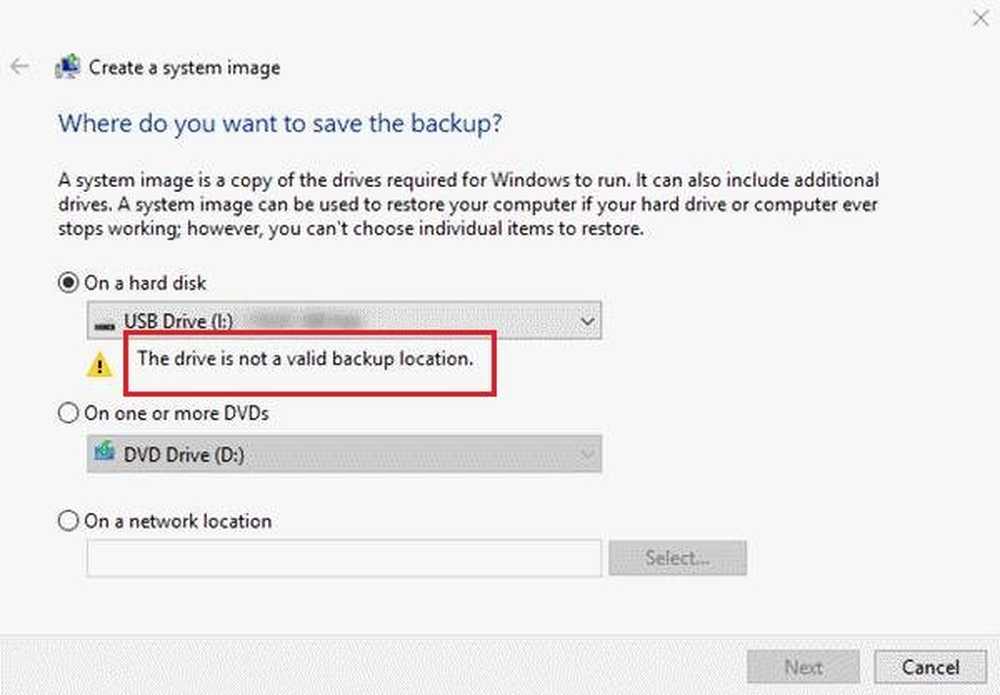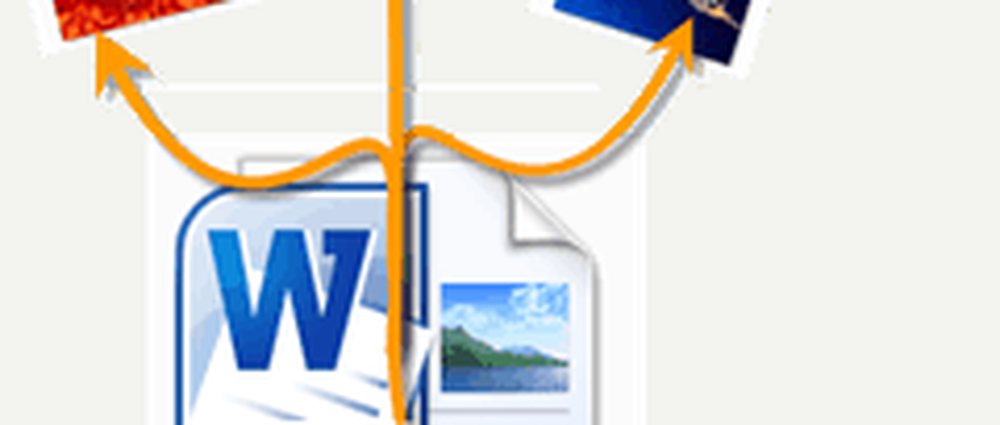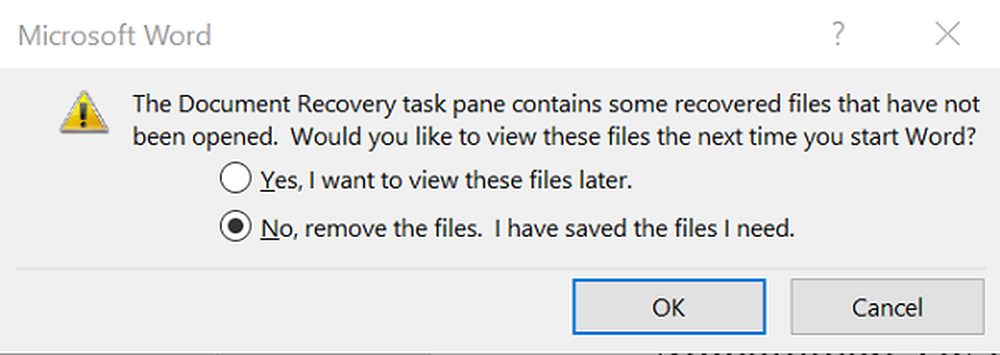Unitatea nu este o eroare de locație de rezervă validă pe Windows
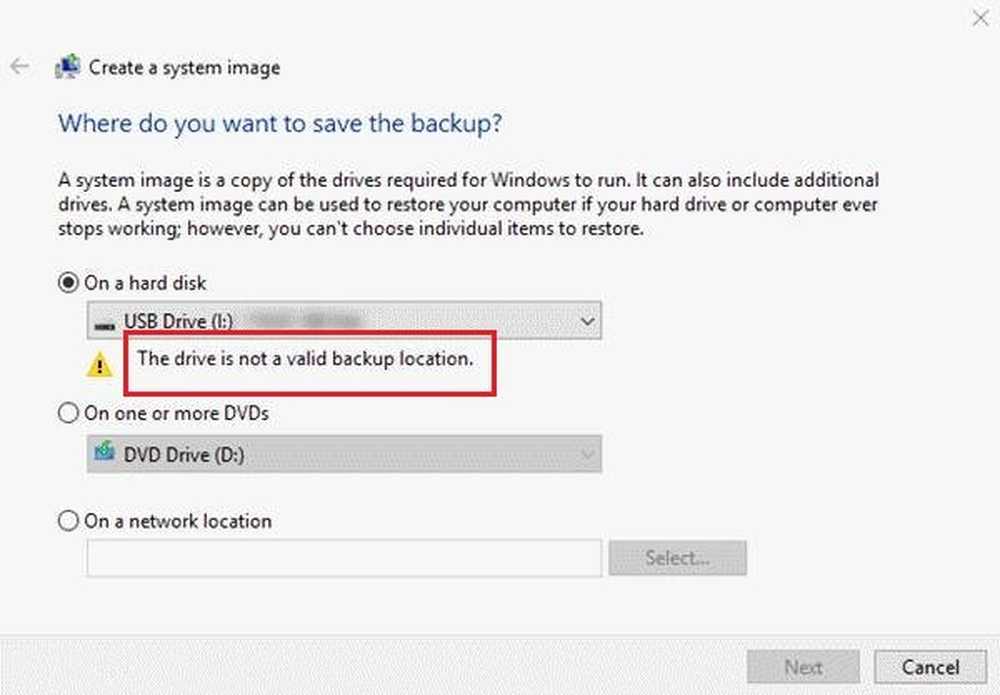
USB unitățile au fost folosite pentru fișierele mici stocate, poate și pentru muzică și videoclipuri. Dimensiunea obișnuită era de 2 GB sau de 4 GB. Cu timpul, au avansat destul de mult și este comun să se găsească stick-uri USB cu o capacitate de 64GB sau 128GB. Cu o asemenea dimensiune, ele sunt utilizate pentru stocarea unei copii de rezervă a datelor de sistem sau pentru crearea unei imagini. Cu toate acestea, uneori puteți primi un astfel de mesaj de eroare pe Windows 10/8/7:
Unitatea nu este o locație de rezervă validă
Cauza din spatele acestei probleme este că Windows nu recunoaște unitățile USB ca o locație de rezervă validă, deoarece mai devreme nu erau suficient de mari pentru a stoca imaginile de sistem.
Următoarele soluții ar putea fi de ajutor în rezolvarea problemelor Unitatea nu este o locație de rezervă validă eroare:
- Utilizați un instrument terță parte pentru a crea copia de rezervă
- Creați un subfolder în unitatea USB și creați o copie de rezervă a imaginii acolo.
1] Utilizați un instrument terță parte pentru a crea copia de rezervă
În timp ce Windows nu permite copierea de rezervă a unității USB utilizând propriul instrument, această restricție nu există cu software-ul gratuit de backup terț cum ar fi Back4Sure. Încercați-le să facă copii de siguranță ale fișierelor pe unitatea USB.
2] Creați un sub-folder în unitatea USB și creați o copie de rezervă a imaginii acolo
O modalitate bună de a ocoli limitarea unității USB este de a salva imaginea de rezervă a sistemului într-un sub-folder în locul unității principale. Iată procedura pentru aceleași:
Faceți clic dreapta pe unitatea USB și selectați Formatare.
Selectați sistemul de fișiere ca NTFS și bifați caseta de lângă Formatul rapid.
Faceți clic pe Start pentru a iniția procesul de formatare.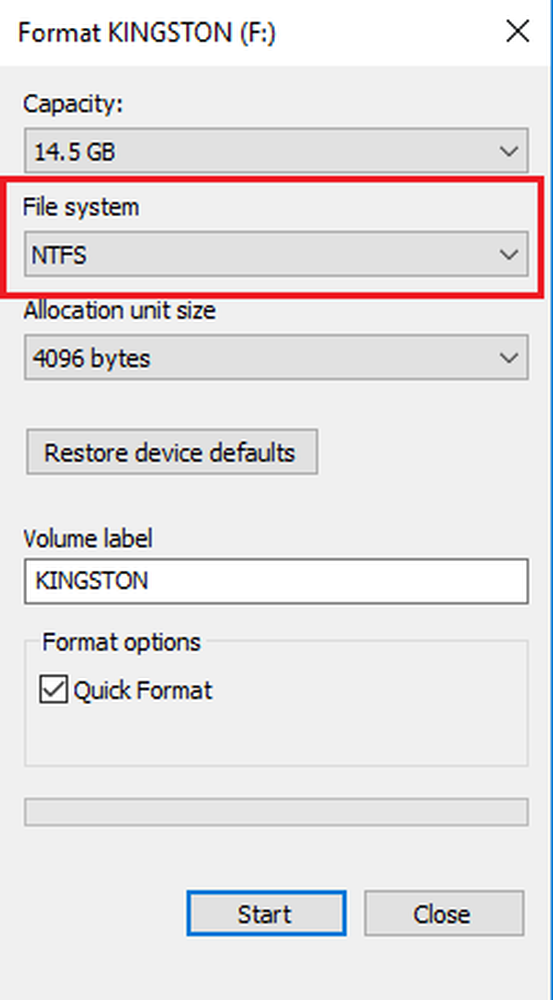
Deschideți unitatea USB și faceți clic dreapta oriunde în interiorul ferestrei principale a unității.
Selectați Nou> Dosar.
Denumiți dosarul care urmează a fi creat "Imagine (sau orice doriți)".
Faceți clic dreapta pe dosar și selectați Proprietăți.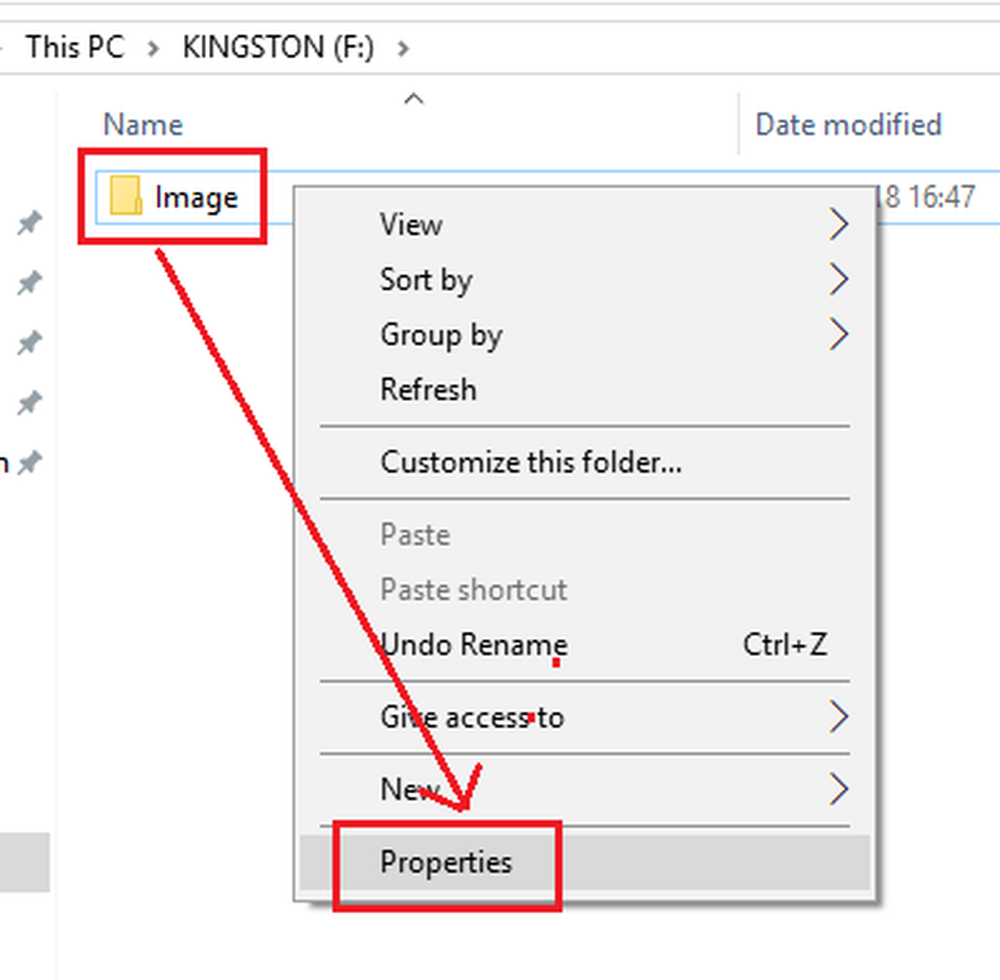
În fila Partajare, faceți clic pe Partajare.
Verificați că nivelul Permisiunii din proprietarul sistemului (numele dvs. de utilizator) trebuie să fie Proprietar.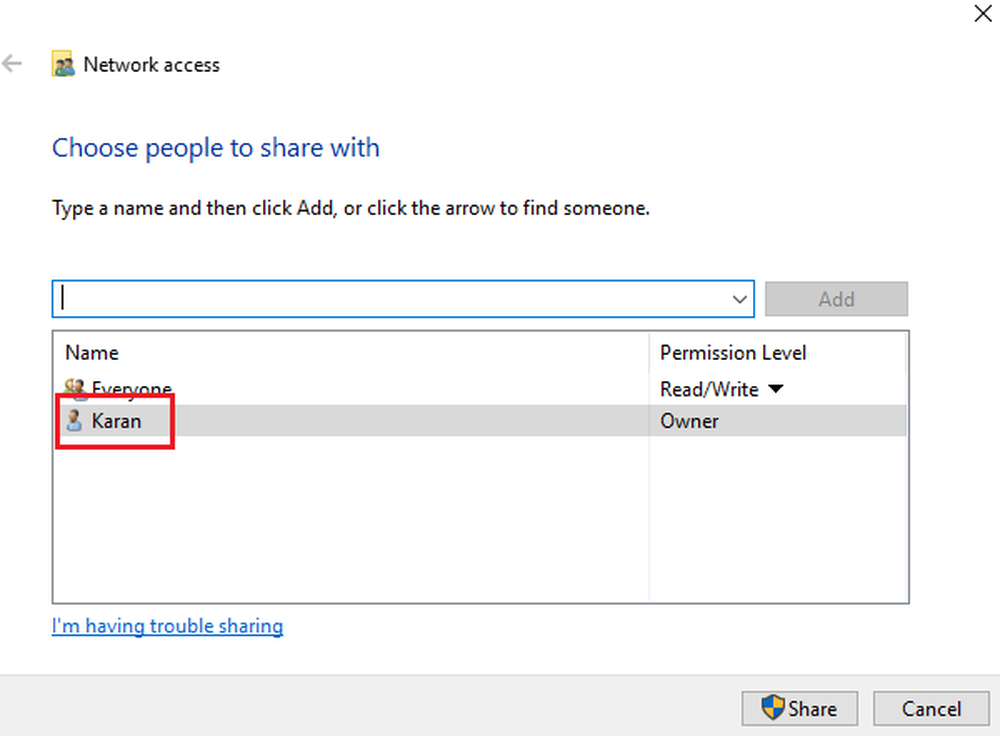
Încercați acum să creați copii de siguranță ale fișierelor, păstrând sub-dosarul ca locație de rezervă.
Sper că acest lucru vă ajută!